여러 백그라운드 레이어가 있는 맵 만들기
맵 차트에서 여러 백그라운드 레이어를 사용할 수 있습니다. 이를 통해 맵 차트 데이터에 대한 계층화된 기본 맵을 만들 수 있습니다.
일부 WMS 소스에는 투명도가 적용된 레이어가 포함됩니다. 이러한 소스를 사용하면 기본 맵 또는 다른 레이어 위에 WMS 백그라운드 레이어를 오버레이할 수 있습니다. 다른 백그라운드 레이어 위에 이미지를 배치할 수도 있습니다. 이를 통해 데이터에 대한 보다 복잡한 기본 맵을 만들 수 있습니다.
WMS 투명도 레이어가 투명도를 지원하는지 여부는 WMS 소스에 따라 다릅니다.
이 맵 예에서 사용자 지정 TMS는 백그라운드 레이어에 사용됩니다. National Ocean and Atmospheric Administration의 WMS 종료 지점을 사용하여 두 개의 WMS 백그라운드 레이어가 맨 위에 배치됩니다. 첫 번째에는 해수 온도 데이터가 포함됩니다. 두 번째에는 24시간 강우량 데이터가 포함됩니다. 도시를 포함하는 포인트 레이어는 이러한 백그라운드 레이어에 오버레이됩니다.
TMS 백그라운드 레이어 및 두 개의 WMS 백그라운드 레이어에 오버레이된 포인트 레이어가 있는 맵 차트
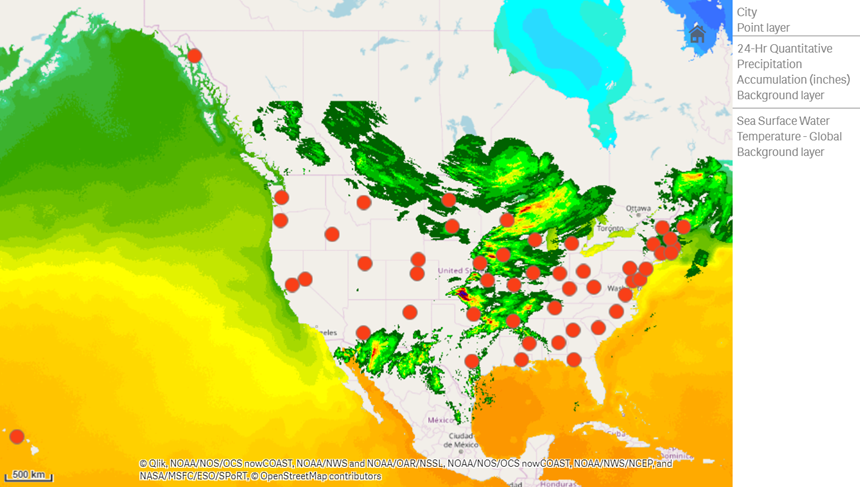
데이터 집합
이 예에서는 외부 TMS 및 외부 소스의 WMS 데이터와 함께 데이터에 대한 단일 테이블(도시)을 사용합니다. 웹 파일 커넥터를 사용하여 두 테이블을 앱으로 가져올 수 있습니다.
구성 방법
이 예에서는 레이어를 추가하여 최종 순서대로 서로의 위에 계층화됩니다. 이러한 레이어를 다른 순서로 추가하는 경우 레이어를 클릭하여 레이어에서 원하는 순서로 드래그합니다.
다음과 같이 하십시오.
- 도시 테이블을 앱에 추가합니다. 수동 입력을 사용하여 테이블을 복사하여 붙여넣거나 웹 파일 커넥터를 사용하여 테이블을 앱으로 가져올 수 있습니다.
- 시트에서 맵 차트를 추가합니다.
- 맵 설정에서 기본 맵을 없음으로 설정합니다.
백그라운드 레이어를 추가하고 다음을 수행합니다.
데이터에서 다음을 수행합니다.
- 형식에 대해 TMS를 선택합니다.
- URL에 대해 https://a.tile.openstreetmap.org/${z}/${x}/${y}.png를 입력합니다.
- 특성에 대해 © OpenStreetMap contributors를 입력합니다.
옵션에서 다음을 수행합니다.
- 범례 표시를 없음으로 설정합니다.
백그라운드 레이어를 추가하고 다음을 수행합니다.
레이블에 대해 Sea Surface Water Temperature - Global을 입력합니다.
- 형식에 대해 WMS를 선택하고 WMS 설정을 클릭합니다. 다음과 같이 하십시오.
- WMS 서버 URL에 대해 https://nowcoast.noaa.gov/arcgis/services/nowcoast/analysis_ocean_sfc_sst_time/MapServer/WMSServer를 입력합니다.
- 버전에 대해 1.3.0을 선택합니다.
- WMS 로드를 클릭합니다.
- 단계 2(설정)에서 첫 번째 이미지 레이어를 선택합니다.
- 저장을 클릭합니다.
- 특성에 대해 NOAA/NOS/OCS nowCOAST, NOAA/NWS/NCEP, and NASA/MSFC/ESO/SPoRT를 입력합니다.
백그라운드 레이어를 추가하고 다음을 수행합니다.
- 레이블에 대해 24-Hr Quantitative Precipitation Accumulation (inches)을 입력합니다.
- 형식에 대해 WMS를 선택하고 WMS 설정을 클릭합니다. 다음과 같이 하십시오.
- WMS 서버 URL에 대해 https://nowcoast.noaa.gov/arcgis/services/nowcoast/analysis_meteohydro_sfc_qpe_time/MapServer/WMSServer를 입력합니다.
- 버전에 대해 1.3.0을 선택합니다.
- WMS 로드를 클릭합니다.
- 단계 2(설정)의 레이어 아래에서 세 번째 이미지 레이어를 선택합니다.
- 저장을 클릭합니다.
- 특성에 대해 NOAA/NOS/OCS nowCOAST, NOAA/NWS and NOAA/OAR/NSSL을 입력합니다.
포인트 레이어를 추가하고 다음을 수행합니다.
- 데이터에서 도시를 차원으로 추가합니다.
- 위치에서 다음을 수행합니다.
- 위치에 대한 범위를 사용자 지정으로 설정합니다.
- 국가를 'USA'로 설정합니다.
- 색에서 색을 사용자 지정으로 설정하고 색을 f93f17로 설정합니다.
